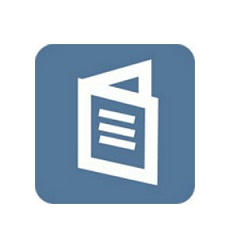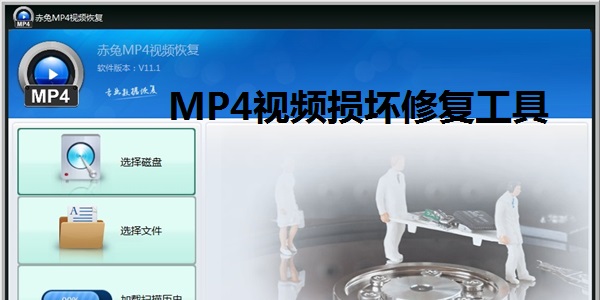
赤兔MP4视频恢复使用说明
1、以管理员身份运行该软件,进入该软件主界面:
2、扫描恢复MP4视频
2.1、点击“选择磁盘”按钮,勾选您要扫描恢复的磁盘。
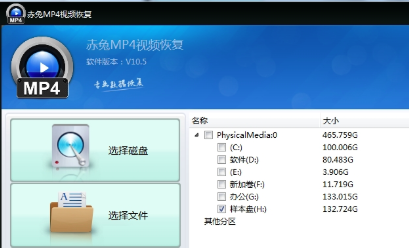
勾选需要扫描的磁盘
2.2、点击“开始”按钮,需导入样本开始扫描。备注:可以点击“暂停”按钮暂停扫描,点击“开始”按钮继续扫描,点击“结束”按钮停止扫描
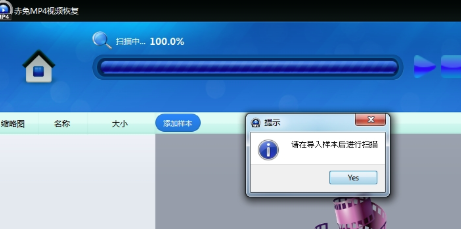
扫描恢复所选盘信息
2.3、“扫描”界面中显示扫描恢复到的视频

扫描恢复到的视频
3、操作扫描到的视频
3.1、在“扫描”界面中,可以对已扫描到的视频进行排序、导出、合并。备注:“排序”是对扫描到的视频大小进行排序(从大到小),(按住“Ctrl”可以选择多个,按钮“Ctrl+A”可以选中全部)。试用版本只能支持预览视频文件,要导出文件需要注册。
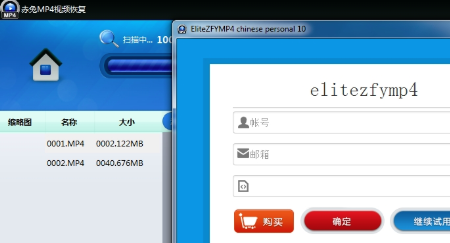
注册界面
3.2、注册后,点击“导出”,弹出路径选择对话框,文件名填写好,点击“选择文件夹”,弹出一个导出信息提示框,点击“Yes”
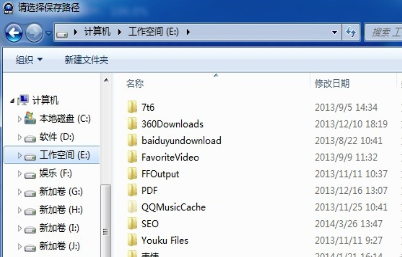
选择导出路径
导出成功
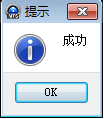
可以对已扫描到的视频进行合并
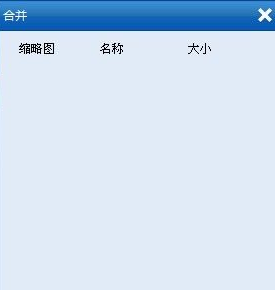
赤兔MP4视频恢复功能介绍
1、MP4视频损坏修复工具官方版在数据没有被覆盖的情况下,以下情况的数据可以被恢复:a.误格式化:由于人员失误操作,对磁盘或者SD卡进行格式化操作,在数据没有被覆盖的情况下,我们可以进行恢复;
b.误克隆:由于在复制或者剪切过程中产生错误致使数据的丢失或者损坏;
c.误删除:由于人员的失误操作而删除重要数据;
d.操作失误:在数据备份转移过程中造成是意外数据损坏或丢失;
e.操作断电:在操作过程中由于意外断电而造成的数据丢失;
f.病毒感染:由于病毒感染而造成数据的丢失,删除,或者损坏;
g.系统崩溃:由于系统崩溃而造成的数据丢失损坏;
赤兔MP4视频恢复常见问题
问:MP4视频损坏修复工具为什么扫描恢复到的视频是碎片?
答:是因为视频存储在磁盘的非连续的空间中。
问:MP4视频损坏修复工具为什么有的碎片没有出现缩略图?
答:缩略图是从软件支持预览播放的某个时间(如播放第2S)中获取的,在该时间中未抓取到图片导致的。
问:MP4视频损坏修复工具为什么有的文件不能预览?
答:由于本版本软件预览是需要整盘扫到该位置的文件才能进行播放,需要等待比较长的时间,后期我们会升级该功能。
问:MP4视频损坏修复工具为什么扫描存储卡(专门拍摄视频的)过程中,软件界面会突然消失?
答:是因为扫描速度快,恢复出来的碎片太多,界面不能及时缓冲过来。(遇到这种情况,可联系客服,让他换个适合该情况下的软件给您)
问:使用MP4视频损坏修复工具有时扫描过程中,为什么扫描到某个百分比(如30%)时,提示“扫描异常”,停止扫描?
答:是因为软件在扫描磁盘过程中,遇到特殊(如顺坏,不连续等)扇区不能继续读取下去导致扫描终止。
问:MP4视频损坏修复工具为什么有的视频导出来不能播放?
答:可能是播放器不支持这种格式的视频(推荐使用Windows系统自带的mplayer或则QQ影音),若不是播放器的问题可联系客服。
问:MP4视频损坏修复工具在导出视频选择保存路径时为什么不可以选择扫描范围内的磁盘保存文件?
答:如果选择的保存路径在当前扫描范围内的磁盘中,会覆盖掉磁盘中的其他数据,可能将其他视频碎片的数据覆盖掉,为了保证其他的数据的不被覆盖掉,请选择一个不在当前扫描范围内的路径保存导出文件。